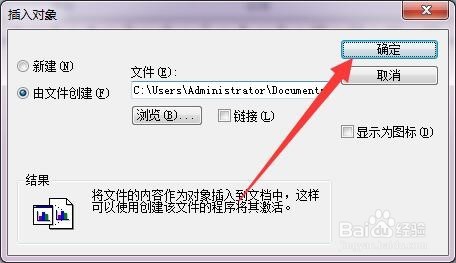1、首先,在电脑中打开写字板程序,点击插入功能区中的插入对象按钮。

2、弹出插入对象对话框,左侧默认选择新建,在对象类型列表框中拉动滚动条向下。

3、找到Microsoft Office Word文档,点击该项,再点击确定按钮。
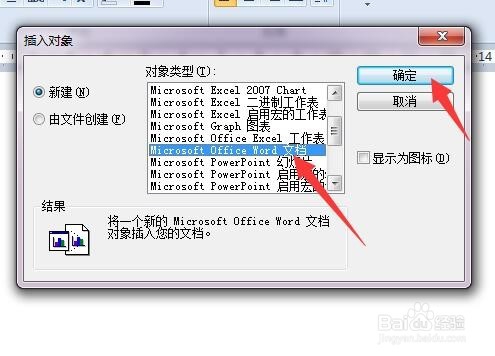
4、弹出Word程序,输入需要的文字后直接关闭该Word文档。该Word文档就会显示在写字板中。

5、如果要插入已经保存在电脑中的Word文档,则在插入对象对话框中点击由文件创建,再点击浏览按钮。
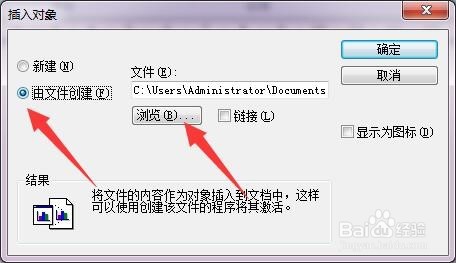
6、弹出浏览对话框,找到要插入的Word文档,点击打开按钮。

7、回到插入对象对话框,点击确定按钮,该Word文档就插入到写字板中。